Win10如何打开任务管理器, 本文介绍了在Win10中打开任务管理器的几种方法:
方法1:运行命令打开任务管理器。
打开运行窗口(Win10中打开运行窗口的方法总结),在里面输入命令taskmgr.exe。如图所示:
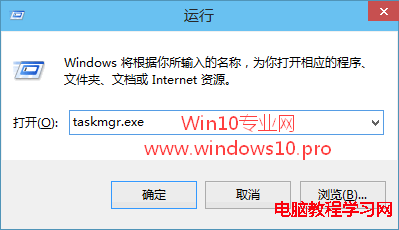
输入或单击确定打开任务管理器。如图所示:
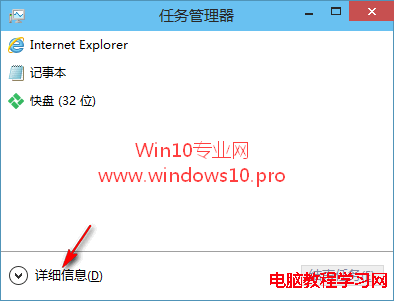
默认情况下打开的任务管理器仅显示简要信息。单击左下角的详细信息按钮,显示详细信息。如图所示:
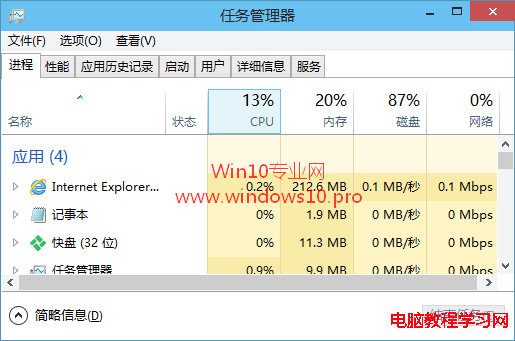
关于Win10任务管理器更详细的了解,请参考《图文详解Win8任务管理器》和《Win8任务管理器新界面、新功能图文详解》。
方法二:按Ctrl Shift ESC,任务管理器的快捷键。
同时按Ctrl Shift ESC快捷键打开任务管理器。
方法3:从任务栏的右键菜单打开任务管理器。
在Win10任务栏空白处点击右键,弹出的右键菜单如下所示:
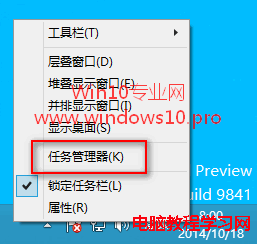
在菜单中选择任务管理器将其打开。
方法四:从Win X系统的快捷菜单打开任务管理器。
按Win X组合键或右键Win10开始按钮,弹出系统快捷菜单。如图所示:
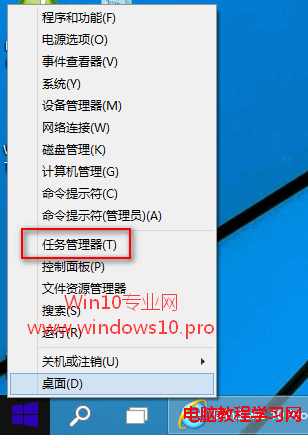
选择一个任务管理器将其打开。
方法5:按Ctrl Alt Del打开任务管理器。
在Win8之前的系统中,Ctrl Alt Del是直接打开任务管理器的快捷键,但是从windows8开始,
按下Ctrl Alt Del快捷键后,首先会显示一个带有锁定、切换用户、注销和任务管理器选项的界面。如图所示:
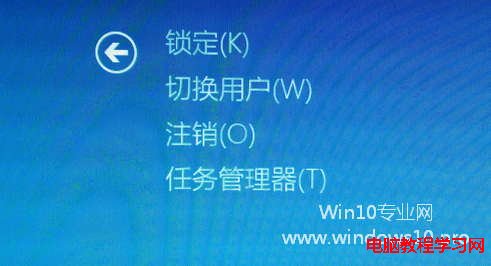
单击任务管理器选项将其打开。
Win10如何打开任务管理器,以上就是本文为您收集整理的Win10如何打开任务管理器最新内容,希望能帮到您!更多相关内容欢迎关注。








